В Windows 10 есть только один «горячий угол». Он расположен в правом нижнем углу экрана и обозначен линией, отделяющей его от панели задач. Горячий уголок Show Desktop делает одно; когда вы щелкаете по нему, каждое окно на вашем экране сворачивается, и вы попадаете на рабочий стол. Если вы наведете курсор мыши на эту небольшую полоску, вы сможете увидеть свой рабочий стол. Горячий угол также можно вызвать с помощью сочетания клавиш Win + D. Ярлык применяется ко всем экранам, что означает, что если у вас подключено несколько мониторов, нажатие на горячий угол или нажатие Win + D свернет все приложения на всех ваших экранах. Если вы хотите минимизировать окна только на текущем экране, вам понадобится приложение под названием ShowDesktopOneMonitor. Это приложение может ограничить Show Desktop активным экраном.
Показать активный экран рабочего стола
Скачать и запустите ShowDesktopOneMonitor. На странице Github рекомендуется добавить новую задачу в планировщик задач и установить EXE этого приложения в качестве триггера. Это сделано для того, чтобы оно могло запускаться при запуске системы, однако, если вы хотите сначала попробовать приложение, прежде чем это сделать, вы можете. Просто извлеките папку, которую вы скачали с Github, и запустите в ней EXE.
Используйте сочетание клавиш Win + Left Shift + D, чтобы отобразить рабочий стол на активном экране. Активный экран определяется курсором. На каком бы экране ни находился курсор, он будет активным, и все окна на нем будут свернуты. Повторное нажатие Win + Left Shift + D восстановит окна.
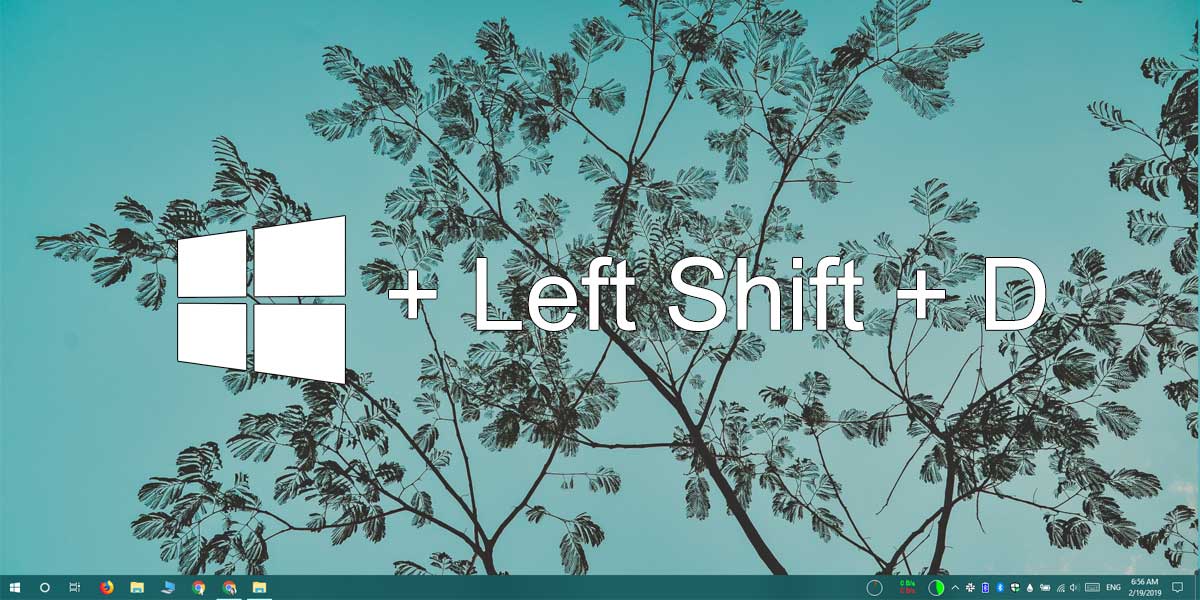
Создание задачи
Откройте планировщик заданий и щелкните «Создать задание» в столбце справа. Дайте своей задаче имя, которое будет легко запомнить и найти, если позже вы решите изменить или удалить его.
На вкладке «Общие» выберите «Запускать только при входе пользователя в систему» и «Запускать с наивысшими привилегиями».
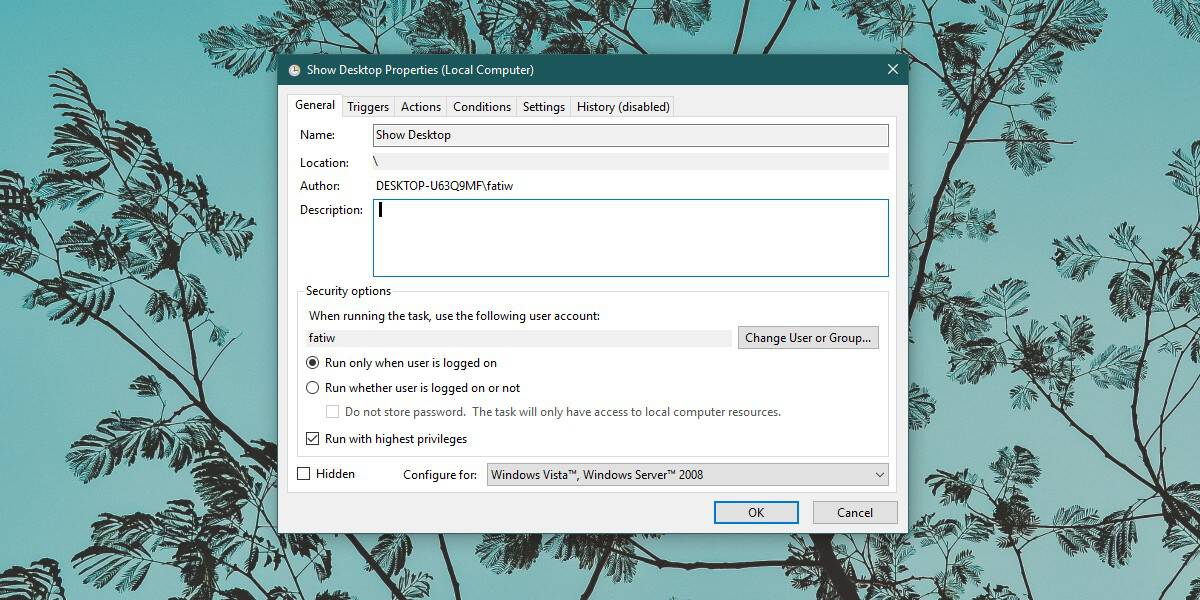
Перейдите на вкладку «Триггеры» и нажмите «Создать» внизу. В раскрывающемся списке вверху выберите При запуске.
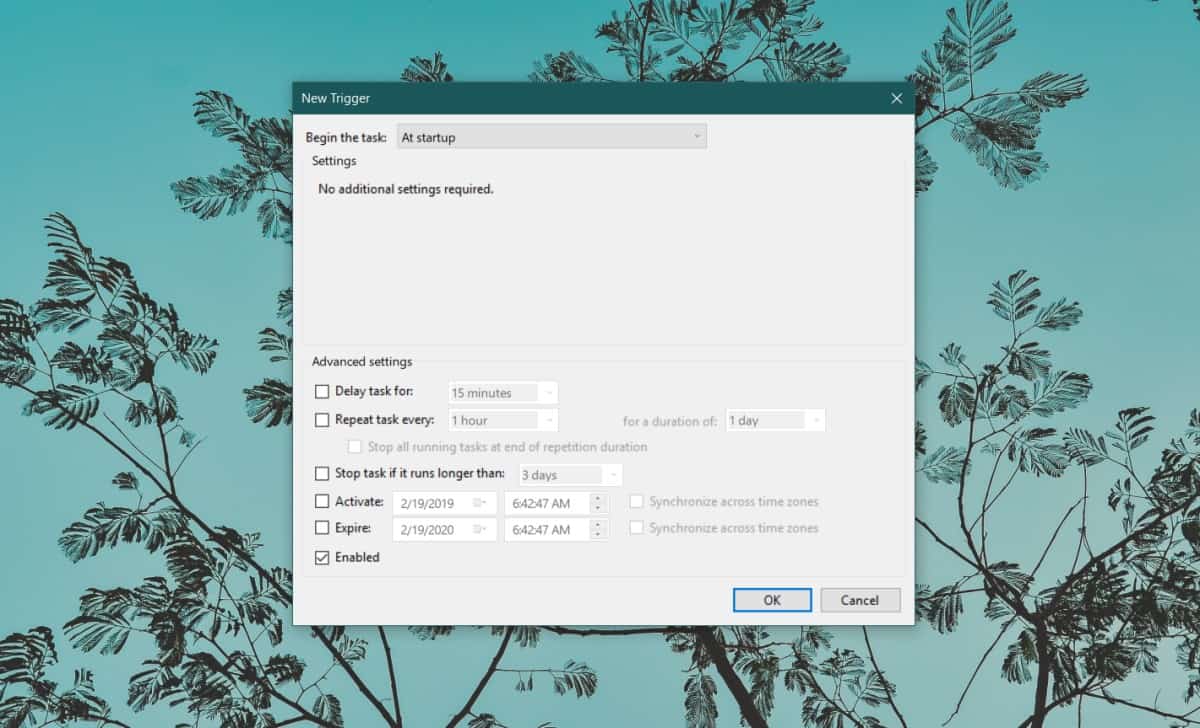
Перейдите на вкладку «Действия» и нажмите «Создать» внизу. В поле «Действие» выберите «Запустить программу». В разделе «Программа / сценарий» нажмите кнопку «Браузер» и выберите EXE-файл ShowDesktopOneMonitor.

Наконец, перейдите на вкладку «Настройки» и снимите флажок «Остановить задачу, если она выполняется дольше, чем». Щелкните ОК. В списке задач щелкните задачу правой кнопкой мыши и выберите «Выполнить».

При выполнении задачи значок приложения будет добавлен на панель задач, и вы можете использовать сочетание клавиш Win + Shift + D влево, чтобы ограничить отображение рабочего стола активным экраном.

